Dai un'occhiata ai metodi seguenti per correggere la chat vocale Phasmophobia che non funziona su PC Windows 10, 8, 7. Continua a leggere l'intero articolo per risolvere questo problema.
Credi nei fantasmi? Esiste un regno paranormale? Ci sono alcune domande che nessuno può affrontare. Ma è anche vero che il mondo paranormale, i poteri soprannaturali oi fantasmi stupiscono tutti. Sei interessato anche tu a tali pensieri? Se sì, allora la Phasmofobia è solo per te. È un gioco horror investigativo pubblicato e sviluppato da Kinetic Games e British Indie Game Studio.
Il gioco horror ha guadagnato popolarità tra i millennial nonostante fosse disponibile in accesso anticipato tramite Steam. Tuttavia, molti giocatori hanno segnalato che la chat vocale Phasmophobia non funziona. Attraverso questo articolo, cerchiamo di aiutarti a risolvere questo problema. Ma, prima di inserire la testa nelle soluzioni, affrontiamo prima le domande più frequenti, ovvero: Quali sono le cause del problema della chat vocale di Phasmophobia che non funziona?
Perché la chat vocale Phasmophobia non funziona su PC Windows?
Ci sono numerose cause di questo problema su Steam. Di seguito abbiamo elencato i principali:
- Forse il microfono non è collegato saldamente.
- Driver audio obsoleto, rotto o mancante.
- Impostazioni audio errate.
- Vecchia versione del sistema operativo Windows.
Ora che conosci i motivi di questo problema, sarà molto più facile risolverlo. Passiamo alla sezione successiva per conoscere le soluzioni per affrontare questo problema.
Leggi anche: Come risolvere il gioco a schermo intero continua a ridurre al minimo {RISOLTO}
Come risolvere Phasmophobia Voice Chat non funziona su Windows 10, 8, 7 PC
In questa sezione, abbiamo inserito 4 soluzioni efficaci ma convenienti per correggere la chat vocale Phasmophobia che non funziona su PC Windows. Senza un altro po' di tempo, iniziamo:
Soluzione 1: eseguire il ripristino della rete
Molte volte, i problemi relativi alla rete sono responsabili a causa dei quali il microfono smette di funzionare correttamente durante il gioco su PC. Quindi, se affronti la chat vocale Phasmophobia non funziona su PC Windows, prova a ripristinare le impostazioni di rete per risolvere il problema. Per fare ciò, segui i passaggi seguenti:
Passo 1: Vai alla casella di ricerca sul tuo sistema e digitare Ripristino della rete e scegli la migliore corrispondenza dai risultati della ricerca.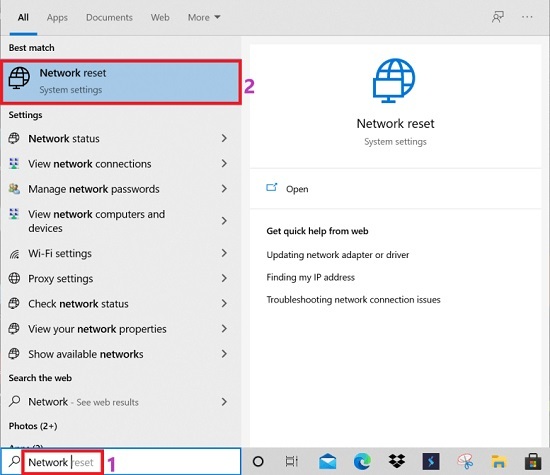
Passo 2: Verrà visualizzata la finestra di ripristino della rete sullo schermo, ora sarà necessario fai clic su Ripristina ora opzione.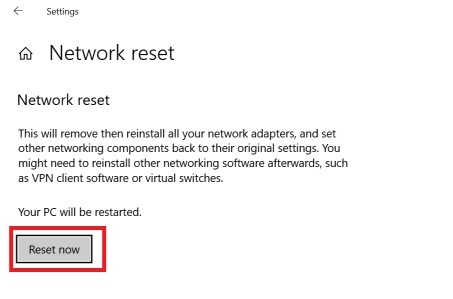
Passaggio 3: Ora, dovrai aspettare fino al termine del processo.
Dopo il completamento del processo, riavvia il computer e prova a giocare a Phasmophobia per verificare se la chat vocale non funziona, si è risolta o persiste.
Leggi anche: Come risolvere il crash di Gameloop su Windows 10
Soluzione 2: modifica le impostazioni audio
Un altro modo per far funzionare nuovamente Phasmophobia è controllare e correggere le impostazioni audio errate. Di seguito è riportato un breve tutorial per utilizzare questo metodo.
Passo 1: Fare clic con il tasto destro sull'icona Altoparlante e selezionare Apri Impostazioni audio dall'elenco del menu di scelta rapida.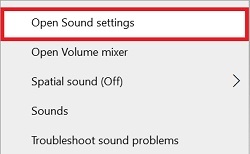
Passo 2: Vai alle Proprietà del dispositivo opzione nella categoria Input e fare clic su di essa.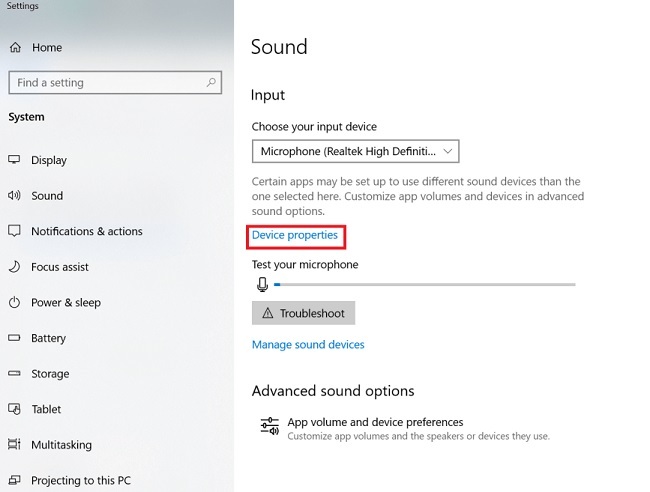
Passaggio 3: Ora, imposta il cursore del volume ad almeno 50.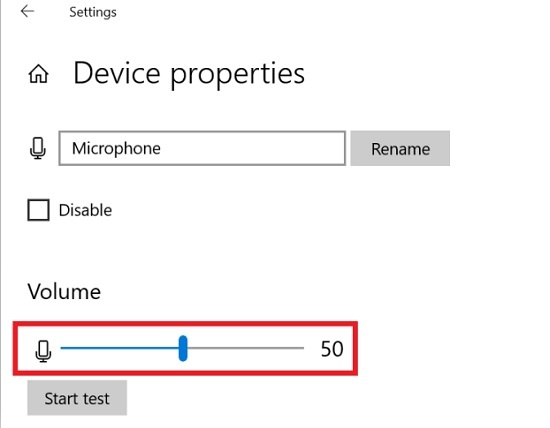
Infine, riavvia il PC e prova a riavviare il gioco per verificare se il problema è stato risolto o meno.
Leggi anche: Come correggere l'errore del microfono interno mancante su Windows 11 e versioni precedenti
Soluzione 3: aggiorna il driver audio
Principalmente, i problemi relativi all'audio si verificano quando i driver audio mancano o non sono aggiornati. Pertanto, è fondamentale per aggiorna i tuoi driver audio di volta in volta. È possibile aggiornare i driver audio utilizzando un metodo manuale o automatico. Tuttavia, non ti consigliamo di cercare manualmente i driver più autentici in quanto è un processo un po' faticoso, noioso e che richiede tempo.
Ti consigliamo di aggiornare automaticamente l'audio o altri driver di Windows utilizzando il migliore utility per l'aggiornamento dei driver come Bit Driver Updater. È il software di aggiornamento driver famoso in tutto il mondo che ha la capacità di risolvere tutti i possibili problemi relativi al driver con pochi clic del mouse. Inoltre, possiede varie funzioni utili come un'opzione per pianificare le scansioni, automatizzare il driver procedura guidata di backup e ripristino, esclusione dei driver dalla scansione, enorme database di driver di Windows e molti altri di più. Di seguito è riportato come utilizzare Bit Driver Updater:
Passo 1: Innanzitutto, scarica e installa il Bit Driver Updater sul tuo PC dal collegamento fornito di seguito.

Passo 2:Avvia l'utility di aggiornamento del driver sul tuo PC e attendi fino al completamento della scansione del sistema alla ricerca di driver Windows rotti, obsoleti o difettosi.
Passaggio 3: Controllare i risultati della scansione e fare clic su Aggiorna ora pulsante posizionato accanto al driver audio errato.
Passaggio 4: Se vedi che anche altri driver devono essere aggiornati, fai clic su Aggiorna tutto pulsante invece.
In 4 semplici passaggi e il gioco è fatto. Puoi ottenere l'ultima versione dei driver con la versione gratuita o premium di Bit Driver Updater. Ma, per ottenere il massimo dall'utilità, ti suggeriamo di aggiornare alla sua versione pro.
Soluzione 4: imposta il microfono come dispositivo predefinito
Niente ha risolto la chat vocale Phasmophobia non funziona su PC? Non preoccuparti, prova a impostare il microfono che stai utilizzando come dispositivo predefinito. Per eseguire questo metodo, seguire i passaggi descritti di seguito:
Passo 1:Avvia impostazioni audio sul tuo sistema.
Passo 2: Nella finestra successiva, cerca il Pannello di controllo audio opzione in Impostazioni correlate e fai clic su di essa.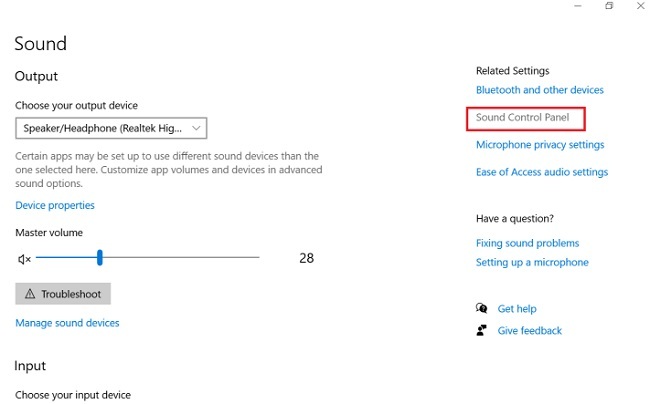
Passaggio 3: vai al Scheda Registrazione.
Passaggio 4: Ora, scegli il tuo dispositivo audio e cliccaci sopra.
Passaggio 5: Prossimo, fare clic sull'opzione Imposta predefinito e OK.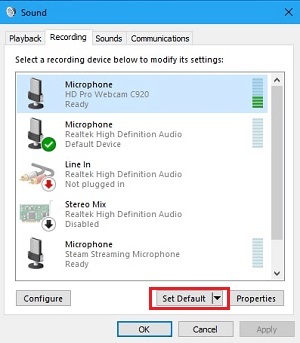 Successivamente, riavvia il computer. Si spera che il microfono Phasmophobia non funzioni dovrebbe essere risolto.
Successivamente, riavvia il computer. Si spera che il microfono Phasmophobia non funzioni dovrebbe essere risolto.
Leggi anche: Come risolvere FIFA 22 crash su PC Windows {RISOLTO}
Domande frequenti (FAQ)
Qui, abbiamo cercato di affrontare alcune domande o dubbi più comuni in merito allo stesso. Speriamo che queste risposte ti aiutino a risolvere i problemi.
1. Come funziona la voce Phasmofobia?
Il gioco ha una delle migliori IA per la potenza vocale tra tutti i giochi per PS e PC. I fantasmi rispondono nel gioco ad alcune frasi e parole chiave come paura, panico, paura o altro. Puoi anche chiamare i fantasmi e le creature per nome e attirare la loro attenzione.
2. Come abilitare la chat vocale sulla farmacofobia?
Per abilitare la chat vocale su Phasmophobia, dovrai accedere alle Impostazioni di gioco. Laggiù, imposta il microfono sul tuo sistema, avvia le impostazioni di gioco e attiva il pulsante Push to Talk locale per attivare la funzione di chat vocale. Inoltre, controlla le impostazioni del microfono e dell'audio del gioco.
3. La fasmofobia è gratuita?
No, il gioco horror non è disponibile gratuitamente. Tuttavia, una volta scaricato il gioco sul tuo PC, puoi invitare i tuoi amici a unirsi a te. Il gioco supporta quattro giocatori contemporaneamente.
Leggi anche: Cose da considerare per avere la migliore esperienza di gioco horror
La chat vocale Phasmophobia non funziona su PC Windows: RISOLTO
Sperimentare problemi come crash, ritardo o congelamento durante il gioco infastidisce molto i giocatori. Attraverso questa nota scritta, abbiamo spiegato i migliori suggerimenti per la risoluzione dei problemi per correggere la chat vocale Phasmophobia che non funziona su Windows 10, 8, 7. Speriamo che le informazioni ti aiutino.
Se incontri complicazioni durante l'esecuzione delle soluzioni sopra discusse, faccelo sapere nei commenti qui sotto. Faremo del nostro meglio per risolvere il problema. Inoltre, lasciaci un commento, se hai ulteriori suggerimenti o informazioni in merito.
Ultimo ma non meno importante, iscriviti alla nostra Newsletter per ulteriori informazioni tecniche o aggiornamenti. Oltre a questo, seguici anche su Facebook, Twitter, Instagram, e Pinterest.